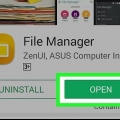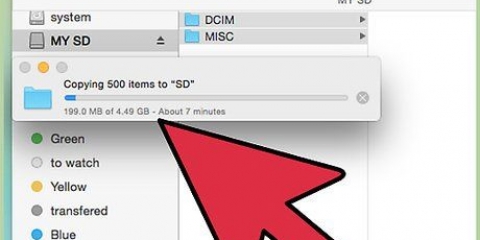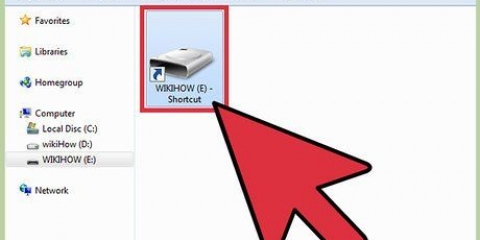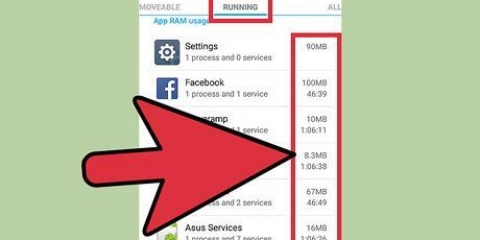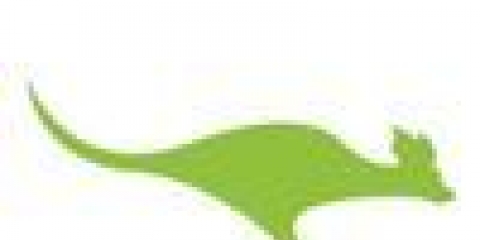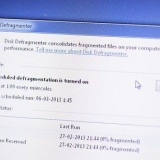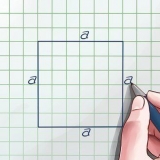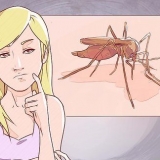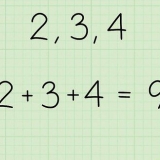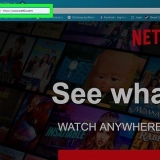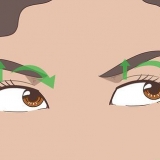Abra la aplicación Configuración. Toque en el "Almacenamiento"-opción. Toque en "Mover a la tarjeta SD". Si no ve esta opción, vaya al siguiente paso. Seleccione el tipo de archivo que desea mover y toque "Muevete". Por lo general, puede mover fotos, videos e imágenes.
Abra su administrador de archivos recién instalado. Ve a los archivos que quieras mover. Seleccione los archivos y cópielos. Vaya a la ubicación en su tarjeta SD donde desea colocar los archivos. Seleccione "Pegarse" para mover los archivos a la nueva ubicación en la tarjeta SD.
Configuración abierta. Toque en "aplicaciones" o "Gestión de aplicaciones". Toque la aplicación que desea mover a la tarjeta SD. Toca el botón "Mover a la tarjeta SD". La aplicación se moverá a su tarjeta SD. Si no tiene esta opción, su dispositivo no podrá mover aplicaciones a la tarjeta SD.
Es probable que las tarjetas MicroSD deban colocarse en un adaptador de tarjetas SD para que quepan en las ranuras para tarjetas SD más comunes. Si tiene Windows XP o Vista, es probable que las tarjetas SDXC (Secure Digital Extended Capacity) no se puedan leer y se le pedirá que las formatee. Luego, primero deberá descargar los controladores SDXC de Microsoft para ver el contenido de dichas tarjetas. Su lector de tarjetas también deberá ser compatible con SDXC. 











Abra Storage Sense de la lista de aplicaciones. Toque en "Teléfono". Toque en "Aplicaciones + Juegos". Toque en "Seleccionando" y seleccione todas las aplicaciones que desea mover a su tarjeta SD. Toque en "Muevete". Las aplicaciones seleccionadas se moverán a su tarjeta SD.

Abra Storage Sense de la lista de aplicaciones. Toque en "tarjeta SD" y luego toca "Retire la tarjeta de memoria SD". Si se indica que es seguro retirar la tarjeta, podrás expulsarla de tu móvil.
Uso de una tarjeta de memoria sd
Contenido
¿Quieres ampliar la memoria de tu dispositivo?? Cuando se trata de sus dispositivos importantes, parece que nunca tiene suficiente espacio para todos sus archivos y aplicaciones. Si eres fotógrafo digital, tus tarjetas SD son una herramienta invaluable para tu profesión. Para todos los demás, son una excelente manera de expandir el espacio de almacenamiento en teléfonos y tabletas, y brindan la capacidad de transferir archivos entre computadoras.
Pasos
Método 1 de 5: dispositivos Android

1. Inserte la tarjeta MicroSD en su dispositivo. Este procedimiento varía según el dispositivo y no todos los dispositivos Android admiten MicroSD. Ningún dispositivo Android admite las tarjetas SD estándar.
- Las tabletas suelen tener una ranura para tarjeta MicroSD en el lateral del dispositivo.
- Si su teléfono admite MicroSD, la entrada generalmente está debajo de la batería. Si no tiene una batería extraíble, la ranura de la tarjeta MicroSD puede estar en el costado del dispositivo.

2. Mover archivos a su tarjeta SD. Si su tarjeta SD está insertada, generalmente puede usarla de inmediato. Es posible que se le solicite que formatee la tarjeta si esto se ha hecho antes en otro sistema operativo, pero la mayoría de las veces la tarjeta funcionará de inmediato.

3. Mueva archivos a su tarjeta SD con una aplicación de administrador de archivos. Si no tiene la opción en Configuración para mover archivos a la tarjeta SD, necesita un administrador de archivos. Hay varios administradores de archivos disponibles para descargar gratis desde Google Play Store.

4. Mover aplicaciones a su tarjeta SD (si es posible). Solo las versiones anteriores de Android tienen la capacidad de mover aplicaciones a la tarjeta SD, e incluso entonces depende del fabricante de tu teléfono. Esto se debe a que permitir que las aplicaciones se muevan a una tarjeta SD representa un riesgo tanto de piratería como de seguridad.
Método 2 de 5: PC con Windows

1. Inserte la tarjeta SD en el lector de tarjetas de su computadora. Si su computadora no tiene un lector de tarjetas, puede comprar un adaptador externo que puede conectar a través de USB.

2. Abra Computadora/Mi computadora/Esta PC. Puede acceder rápidamente a esta pantalla presionando ⊞ ganar+mi para empujar.

3. Haga doble clic en su tarjeta SD en la lista de unidades. Puede ser utilizado como una etiqueta "Disco extraíble" tener.

4. Arrastre y suelte archivos hacia y desde la tarjeta SD. Puede mover archivos de la misma manera que en cualquier otra carpeta. Copiar archivos hacia y desde su computadora tomará un poco más de tiempo que mover archivos entre carpetas en su computadora.
Resolviendo problemas
 1. Comprobar si la tarjeta está bloqueada. Algunas tarjetas SD tienen una ranura física, lo que evita que se modifiquen los datos. Encontrará esta ranura en el lado izquierdo de la tarjeta SD (visto desde el frente).Si el bloqueo está roto, consulte las instrucciones para obtener instrucciones sobre cómo reparar la tarjeta.
1. Comprobar si la tarjeta está bloqueada. Algunas tarjetas SD tienen una ranura física, lo que evita que se modifiquen los datos. Encontrará esta ranura en el lado izquierdo de la tarjeta SD (visto desde el frente).Si el bloqueo está roto, consulte las instrucciones para obtener instrucciones sobre cómo reparar la tarjeta. 2. Formatea la tarjeta. Si Windows no puede leer su tarjeta SD, es posible que deba formatear la tarjeta. El formateo borrará todos los datos de la tarjeta, así que asegúrese de que no haya nada en la tarjeta que desee conservar antes de formatear.
2. Formatea la tarjeta. Si Windows no puede leer su tarjeta SD, es posible que deba formatear la tarjeta. El formateo borrará todos los datos de la tarjeta, así que asegúrese de que no haya nada en la tarjeta que desee conservar antes de formatear.- Abra Computadora/Mi computadora/Esta PC.
- Haga clic derecho en su tarjeta SD y seleccione "Formato"
- Seleccione "FAT32" como sistema de archivos. Esto permite que la tarjeta SD se use en tantos dispositivos como sea posible.
- Marque la casilla junto a "formato rápido" y haga clic en Inicio.
 3. Descarga SD Card Formatter si falla el formateo. Formatear una tarjeta SD en Windows usando la utilidad de formato ocasionalmente puede causar caídas en el rendimiento o menos espacio en el disco. La Asociación SD tiene una herramienta gratuita que puedes descargar desde su sitio web (tarjeta SD.org/descargas).Esta herramienta es necesaria para formatear una tarjeta SDXC.
3. Descarga SD Card Formatter si falla el formateo. Formatear una tarjeta SD en Windows usando la utilidad de formato ocasionalmente puede causar caídas en el rendimiento o menos espacio en el disco. La Asociación SD tiene una herramienta gratuita que puedes descargar desde su sitio web (tarjeta SD.org/descargas).Esta herramienta es necesaria para formatear una tarjeta SDXC.
Método 3 de 5: Mac OS X

1. Inserte la tarjeta SD en el lector de tarjetas de su computadora. Si su computadora no tiene un lector de tarjetas, puede comprar un adaptador externo que puede conectar a través de USB.
- Es probable que las tarjetas MicroSD deban colocarse en un adaptador de tarjetas SD para que quepan en las ranuras para tarjetas SD más comunes.
- La mayoría de las Mac admiten SDXC (Secure Digital Extended Capacity) en el mismo lector de tarjetas y sin instalación de software adicional. Esto se debe a que SDXC usa el sistema de archivos exFAT, que está integrado en OS X.

2. Haga doble clic en la tarjeta SD que aparece en su escritorio. Su tarjeta SD se montará automáticamente y aparecerá el icono correspondiente en el escritorio.

3. Arrastre y suelte archivos hacia y desde la tarjeta SD. Puede mover archivos de la misma manera que en cualquier otra carpeta. Copiar archivos hacia y desde su computadora tomará un poco más de tiempo que mover archivos entre carpetas en su computadora.
Resolviendo problemas
 1. Comprobar si la tarjeta está bloqueada. Algunas tarjetas SD tienen una ranura física, lo que evita que se modifiquen los datos. Puede encontrar esta ranura en el lado izquierdo de la tarjeta SD, vista desde el frente.Si el bloqueo está roto, consulte las instrucciones para obtener instrucciones sobre cómo reparar la tarjeta.
1. Comprobar si la tarjeta está bloqueada. Algunas tarjetas SD tienen una ranura física, lo que evita que se modifiquen los datos. Puede encontrar esta ranura en el lado izquierdo de la tarjeta SD, vista desde el frente.Si el bloqueo está roto, consulte las instrucciones para obtener instrucciones sobre cómo reparar la tarjeta. 2. Formatea la tarjeta. Si su tarjeta SD no funciona correctamente o OS X no puede leerla, es posible que deba formatear la tarjeta en un sistema de archivos reconocible. El formateo borrará todos los datos de la tarjeta, así que asegúrese de que no haya nada en la tarjeta que desee conservar antes de formatear.
2. Formatea la tarjeta. Si su tarjeta SD no funciona correctamente o OS X no puede leerla, es posible que deba formatear la tarjeta en un sistema de archivos reconocible. El formateo borrará todos los datos de la tarjeta, así que asegúrese de que no haya nada en la tarjeta que desee conservar antes de formatear.- Abra la carpeta Utilidades en la carpeta Aplicaciones. También puede hacer clic "Ir" → "Utilidades" en las versiones más nuevas de OS X.
- Seleccione su tarjeta SD en el menú de la izquierda.
- Haga clic en la pestaña "Borrar".
- Seleccione "FAT32" desde el menú Formato.
- Haga clic en Borrar...
 3. Descarga SD Card Formatter si falla el formateo. Formatear una tarjeta SD en Windows usando la utilidad de formato ocasionalmente puede causar caídas en el rendimiento o menos espacio en el disco. La Asociación SD tiene una herramienta gratuita que puedes descargar desde su sitio web (tarjeta SD.org/descargas).Esta herramienta es necesaria para formatear una tarjeta SDXC.
3. Descarga SD Card Formatter si falla el formateo. Formatear una tarjeta SD en Windows usando la utilidad de formato ocasionalmente puede causar caídas en el rendimiento o menos espacio en el disco. La Asociación SD tiene una herramienta gratuita que puedes descargar desde su sitio web (tarjeta SD.org/descargas).Esta herramienta es necesaria para formatear una tarjeta SDXC.
Método 4 de 5: cámaras digitales

1. Elija la tarjeta SD más adecuada para esta tarea. Hay dos factores a considerar al comprar una tarjeta SD para almacenar fotos digitales: la capacidad de almacenamiento y la velocidad. También debe tener en cuenta las diferencias entre los tres tipos diferentes de tarjetas SD: SD (Secure Digital), SDHC (Secure Digital High Capacity) y SDXC (Secure Digital Extended Capacity).
- Las tarjetas SD estándar pueden almacenar hasta 2 GB de datos. Las tarjetas SDHC pueden almacenar hasta 32 GB, pero solo son adecuadas para ciertos dispositivos. Las tarjetas SDXC pueden almacenar aún más datos, pero al igual que SDHC, requieren un dispositivo que admita el formato.
- Si realmente quiere comenzar con la fotografía digital, preste mucha atención a las diferencias en las velocidades de las tarjetas SD. Las DSLR pueden grabar una gran cantidad de datos a la vez, y beneficiará a las fotos que tome si se pueden escribir rápidamente en la tarjeta SD. Los fotógrafos aficionados suelen necesitar una tarjeta SD de clase 2 o 4, mientras que un fotógrafo profesional (especialmente los fotógrafos deportivos) necesitará una tarjeta de clase 6 o 10.

2. Inserte la tarjeta SD en su cámara digital. Asegúrese de que su dispositivo sea compatible con el tipo de tarjeta SD que usará. Por ejemplo, si desea utilizar una tarjeta SDXC, la cámara deberá admitir ese formato.

3. Formatee la tarjeta si se le solicita. En general, podrá usar la tarjeta SD de inmediato, pero si ha usado la tarjeta antes, es posible que primero deba formatearla. El formateo borrará todos los datos de la tarjeta SD.
Nota: si inserta una tarjeta SDXC en una cámara que no admite ese formato, se le pedirá que la formatee. NO HAGA ESTO, ya que hará que su tarjeta pierda su capacidad de almacenamiento extendida y lo más probable es que no se pueda usar en dispositivos SDXC después.
Método 5 de 5: Teléfonos con Windows

1. Determine si su Windows Phone admite tarjetas SD. No todos los dispositivos tienen una ranura para tarjeta SD. Windows Phone incluye una aplicación que le permite verificar rápidamente si su teléfono admite tarjetas SD.
- Deslice el dedo hacia la izquierda en la pantalla de inicio para abrir su lista de aplicaciones.
- Desplácese hacia abajo y toque "Perspectiva de almacenamiento".
- Buscar "tarjeta SD". Si aparece, puede insertar una tarjeta SD en su teléfono. La entrada para esto está en el costado del dispositivo o detrás de la batería extraíble.

2. Inserta tu tarjeta MicroSD. Tu Windows Phone te pedirá que indiques dónde quieres guardar los nuevos archivos al insertar una nueva tarjeta.

3. mover aplicaciones a su tarjeta SD. Puede usar Storage Sense para seleccionar las aplicaciones que desea poner en su tarjeta SD.

4. Administra tus archivos. puede usar Storage Sense para establecer dónde deben almacenarse los archivos nuevos, así como realizar tareas básicas de administración de archivos para su tarjeta SD. También puedes obtener gratis "archivos"-descargue la aplicación para mover, copiar y eliminar archivos almacenados en su tarjeta SD.

5. Desvincular tu tarjeta para expulsarla. Si desea expulsar la tarjeta SD del teléfono, desmóntela primero para evitar dañar los archivos almacenados en la tarjeta.
Artículos sobre el tema. "Uso de una tarjeta de memoria sd"
Оцените, пожалуйста статью
Popular